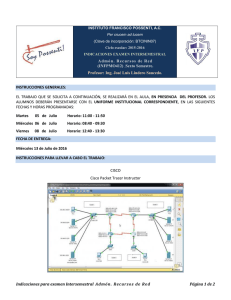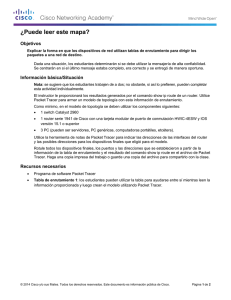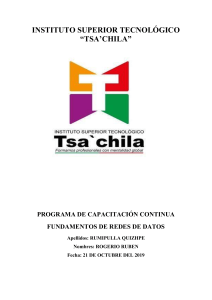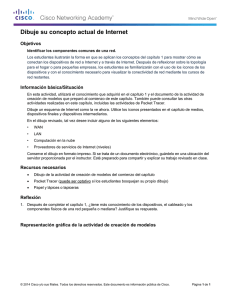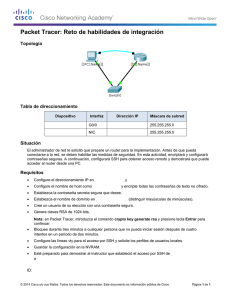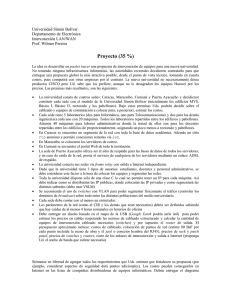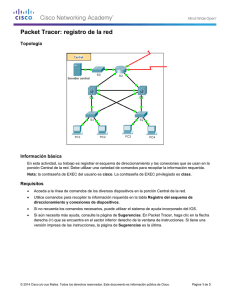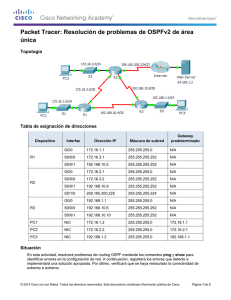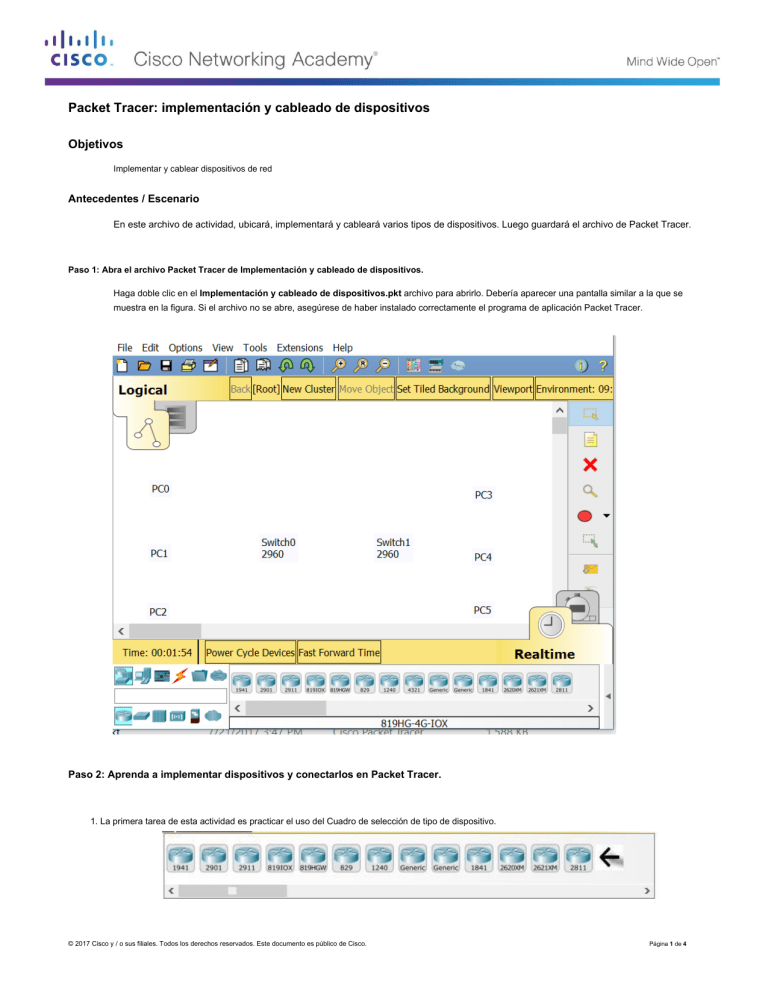
Packet Tracer: implementación y cableado de dispositivos Objetivos Implementar y cablear dispositivos de red Antecedentes / Escenario En este archivo de actividad, ubicará, implementará y cableará varios tipos de dispositivos. Luego guardará el archivo de Packet Tracer. Paso 1: Abra el archivo Packet Tracer de Implementación y cableado de dispositivos. Haga doble clic en el Implementación y cableado de dispositivos.pkt archivo para abrirlo. Debería aparecer una pantalla similar a la que se muestra en la figura. Si el archivo no se abre, asegúrese de haber instalado correctamente el programa de aplicación Packet Tracer. Paso 2: Aprenda a implementar dispositivos y conectarlos en Packet Tracer. 1. La primera tarea de esta actividad es practicar el uso del Cuadro de selección de tipo de dispositivo. © 2017 Cisco y / o sus filiales. Todos los derechos reservados. Este documento es público de Cisco. Página 1 de 4 Packet Tracer: implementación y cableado de dispositivos La fila superior de iconos representa categorías de dispositivos y la fila inferior representa subcategorías. Apunte lentamente a la fila superior de iconos y mire el cuadro Etiqueta entre las filas, aparecerán los nombres de las categorías. Ahora apunte a los iconos de la fila inferior y verá aparecer sus nombres. En esta actividad implementaremos Switches y PC. Apunte a los iconos de la fila inferior hasta que vea uno con la etiqueta Interruptores. Haga clic en ese icono y verá cambiar los dispositivos en el Cuadro de selección específico del dispositivo. Ahora muestra los conmutadores disponibles en Packet Tracer. Implemente dos conmutadores 2960 (si no recuerda cómo revisar la actividad anterior) Switch0 y Switch1 etiquetas en el espacio de trabajo. 2. Ahora haga clic en la categoría Dispositivo final en el Cuadro de selección de tipo de dispositivo e implemente seis PC. Si no está seguro de qué dispositivo es la PC, simplemente apunte al dispositivo en el Cuadro de selección específico del dispositivo y mire el área de la etiqueta debajo de los dispositivos, debería decir PC-PT (recuerde que no tiene que seleccionar el ícono de PC seis veces para implementarlos, hay un atajo). Su espacio de trabajo ahora debería verse así. © 2017 Cisco y / o sus filiales. Todos los derechos reservados. Este documento es público de Cisco. Página 2 de 4 Packet Tracer: implementación y cableado de dispositivos 3. Ahora vamos a conectar las PC a los conmutadores. Haga clic en la categoría que parece un rayo con la etiqueta Conexiones. En el cuadro de selección específico del dispositivo, aparecerá una serie de tipos de cable, seleccione el cable tipo. Ahora apunte al centro de PC0 y haga clic en él. Verá aparecer un menú emergente que muestra los tipos de conexión de cable. Señale y haga clic en el FastEthernet0 selección. Ahora aparecerá un cable anclado al PC. Apuntar a Switch0 y haga clic en él. Aparecerá otro menú emergente con un conjunto mucho mayor de selecciones, apunte y haga clic en el FastEthernet0 / 1 selección. El cable ahora estará conectado y aparecerán dos luces de enlace parpadeantes: una verde y otra ámbar. Después de un tiempo, la luz ámbar se volverá verde por razones que comprenderá a medida que aprenda sobre redes. 4. Vamos a conectar las seis PC a los conmutadores. Seleccione el cable cada vez o use la tecla <CTRL> como en la primera actividad. Este es el conjunto de conexiones a realizar. PC1 FastEthernet0 a Sw itch0 FastEthernet0 / 2 PC2 FastEthernet0 a Sw itch0 FastEthernet0 / 3 PC3 FastEthernet0 a Sw itch1 FastEthernet0 / 1 PC4 FastEthernet0 a Sw itch1 FastEthernet0 / 2 PC5 FastEthernet0 a Sw itch1 FastEthernet0 / 3 Si usó la tecla <CTRL> para hacer varias copias, cancele haciendo clic en el indicador de cancelación .. © 2017 Cisco y / o sus filiales. Todos los derechos reservados. Este documento es público de Cisco. Página 3 de 4 Packet Tracer: implementación y cableado de dispositivos 5. Ahora necesitamos un tipo diferente de cable para conectar los dos interruptores. Seleccione un cable de cobre cruzado. Haga clic en él y luego apunte y haga clic en Switch0 . En el menú emergente, seleccione el Gigabit0 / 1 interfaz cerca del final de la lista. Luego apunte y haga clic Switch1 y seleccione la misma interfaz de esta lista. Aparecerá el cable y ambas luces de enlace serán de color ámbar, pero finalmente se volverán verdes después de aproximadamente un minuto. 6. La actividad completada debe tener el siguiente aspecto. 7. Si su espacio de trabajo se parece a la imagen anterior, guarde el archivo y salga de Packet Tracer. Si no es así, es posible que desee volver a intentar la actividad para practicar. © 2017 Cisco y / o sus filiales. Todos los derechos reservados. Este documento es público de Cisco. Página 4 de 4